
КАТЕГОРИИ:
АстрономияБиологияГеографияДругие языкиДругоеИнформатикаИсторияКультураЛитератураЛогикаМатематикаМедицинаМеханикаОбразованиеОхрана трудаПедагогикаПолитикаПравоПсихологияРиторикаСоциологияСпортСтроительствоТехнологияФизикаФилософияФинансыХимияЧерчениеЭкологияЭкономикаЭлектроника
Самостоятельная работа. Контрольное задание.
I. В этой лабораторной работе необходимо создать и сохранить перекрестный запрос, отображающий минимальные цены на все товары от разных поставщиков, с указанием названий товаров в заголовках строк и указанием названий фирм поставщиков в заголовках столбцов.
1. В окне БД выберите вкладку Создание Конструктор Запросов.
2. В диалоговом окне Добавление таблицыс помощью кнопкиДобавитьпоочередно выберите таблицы «Поставщики» и «Товары».
3. Нажмите кнопку Закрыть.
4. В диалоговом окне «Запрос1» появляются две связанные таблицы «Поставщики» и «Товары» со списками полей.
5. Перейдите к группе Типы запроса и выберите Запрос Перекрестный.
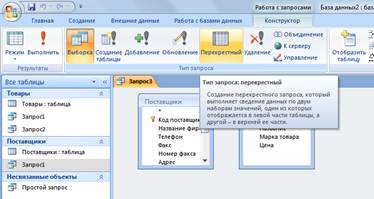
6. Строка запроса «Вывод на экран» в бланке запроса изменится на новую строку «Перекрестная таблица» и перед ней появится строка «Групповая операция».
7. В этом же диалоговом окне в бланке запроса щелкните в первом столбце в строке «Имя таблицы» на стрелке в правой части.
8. Выберите из появившегося списка «Товары»
9. В этом же столбце в строке «Поле» щелкните на стрелке в правой части и выберите поле «Название».
10. В этом же столбце щелкните мышью в строке «Перекрестная таблица» и выберите опцию «Заголовки строк».
11. Щелкните мышью во втором столбце в строке «Имя таблицы» на стрелке в правой части.
12. Выберите из появившегося списка «Поставщики»
13. В этом же столбце в строке «Поле» щелкните на стрелке в правой части и выберите поле «Название фирмы».
14. В этом же столбце щелкните мышью в строке «Перекрестная таблица» и выберите опцию «Заголовки столбцов».
15. Щелкните в третьем столбце в строке «Имя таблицы» на стрелке в правой части.
16. Выберите из появившегося списка «Товары»
17. В этом же столбце в строке «Поле» щелкните на стрелке в правой части и выберите поле «Цена»
18. В этом же столбце в строке «Групповая операция» щелкните на стрелке в правой части и выберите функцию MIN, для вычисления минимального значения поля «Цена».
19. В этом же столбце щелкните мышью в строке «Перекрестная таблица» и выберите опцию «Значение».
20. Сохраните запрос под именем Перекрестный запрос (рис.).
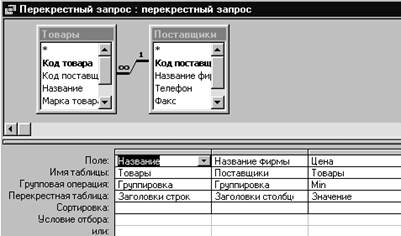
Диалоговое окно создания запроса в режиме Конструктора должно иметь следующий вид.
21. Выберите на ленте значок  для запуска созданного запроса.
для запуска созданного запроса.
Появляется диалоговое окно с результатом перекрестного запроса с требуемыми параметрами. Проверьте!
II. Далее в этой лабораторной работе необходимо с помощью Мастера форм создать и сохранить форму на основе таблицы “Поставщики”, выводящую в один столбец значения полей “Название фирмы”, “Телефон”, “Факс”, “Адрес”.
1. Откройте базу данных “Фирма”, созданную в результате выполнения предыдущих лабораторных работ.
2. В окне БД на ленте выберите вкладку Создание.
3. Выделите таблицу Поставщики.
4. Затем на ленте выберите команду Форма.
5. Появляется созданная форма в диалоговом окне «Поставщики».
6. С помощью кнопки переходов, расположенной в нижней части экрана, просмотрите все записи созданной формы.
7. Для сохранения созданной формы нажмите кнопку Сохранить на панели быстрого доступа.
III. Далее необходимо создать форму для таблиц “Товары” и “Поставщики”, отображающую данные о товарах, поставляемых каждой из фирм, используя таблицу в качестве главной, а таблицу “Товары” в качестве подчиненной.
1. Откройте базу данных “Фирма”, созданную в результате выполнения предыдущих лабораторных работ.
2. В окне БД щелкните на вкладке Создание.
3. На ленте выберите команду Другие формы, а затем Мастер форм.
1. Появляется диалоговое окно «Создание формы», в котором в окошке Таблицы/запросы щелкните на стрелке и выберите «Таблица:Поставщики»
2. Оставаясь в этом же диалоговом окне «Создание формы», в окошке Доступные поля выделите поле «Название фирмы» и щелкните кнопку >. Выбранное поле перейдет в окошко Выбранные поля.
3. Оставаясь в этом же диалоговом окне «Создание формы», в окошке Таблицы/запросы щелкните на стрелке и выберите «Таблица:Товары»
Дата добавления: 2015-01-01; просмотров: 265; Мы поможем в написании вашей работы!; Нарушение авторских прав |